앱, 파일, 폴더, 웹사이트를 더 빠르게 열고 싶으신가요? 바탕화면 바로가기를 만들어 보세요. 이 튜토리얼에서는 Windows 10 또는 11 PC에서 이를 수행하는 방법을 보여줍니다.
Microsoft는 Windows 10 및 11에서 바탕 화면 바로 가기에 대한 중요성을 덜 강조하지만 여전히 이를 사용하여 즐겨 사용하는 앱, 파일 및 웹 사이트에 더 빠르게 액세스할 수 있습니다. Windows 바탕 화면에 바로가기를 추가하는 방법에는 여러 가지가 있으며, 모두 살펴보겠습니다.
시작 메뉴를 통해 앱 바로가기 추가
사진, 달력 등 Microsoft Store 앱이나 PC의 기존 프로그램에 대한 바탕 화면 바로 가기를 만들려는 경우 가장 빠른 방법은 시작 메뉴의 앱 목록에서 바탕 화면으로 끌어서 놓는 것입니다.
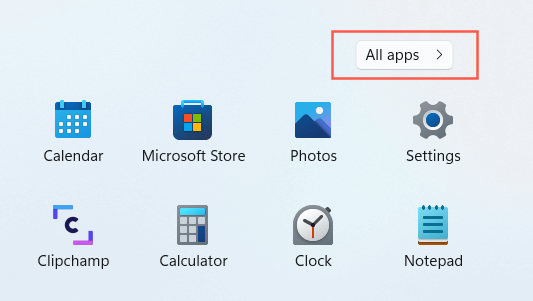

Windows 10에서는 고정된 시작 메뉴 앱을 바탕 화면에 바로가기로 끌어서 놓을 수도 있습니다.
애플리케이션 폴더를 통해 앱 바로가기 추가
Windows 10 및 11의 응용 프로그램 폴더는 컴퓨터에 있는 모든 Microsoft Store 및 비스토어 앱의 포괄적인 목록을 제공하는 특수 디렉터리입니다. 이는 컴퓨터의 프로그램에 대한 바탕화면 바로가기를 생성하는 대체 방법을 제공하며 제어판 와 같이 일반적으로 시작 메뉴에 나열되지 않는 항목을 나열합니다.
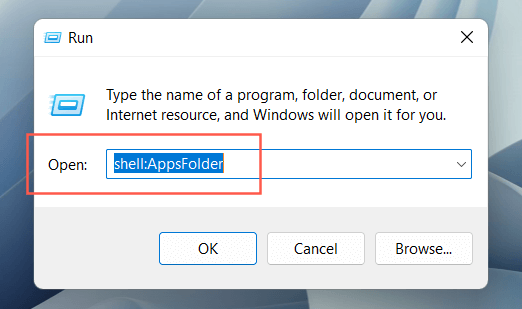

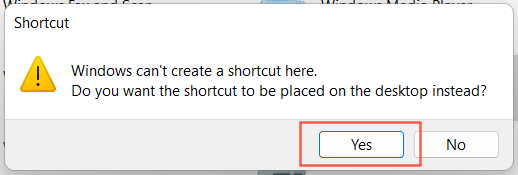
또는 명령 프롬프트 콘솔을 통해 Windows의 응용 프로그램 폴더에 액세스할 수 있습니다. 시작 메뉴에 cmd 를 입력하고 열기 를 선택한 다음 explorer shell:AppsFolder 명령을 실행하세요..
기존 시스템 바로가기 추가
Windows 10 및 11에서는 기본적으로 바탕 화면에 휴지통만 표시됩니다. 하지만 데스크톱 아이콘 설정 대화 상자를 통해 이 PC, 사용자 계정 폴더, 네트워크 장치 폴더, 제어판과 같은 기존 시스템 바로가기를 포함하여 원하는 모든 것을 여기에 넣을 수 있습니다.
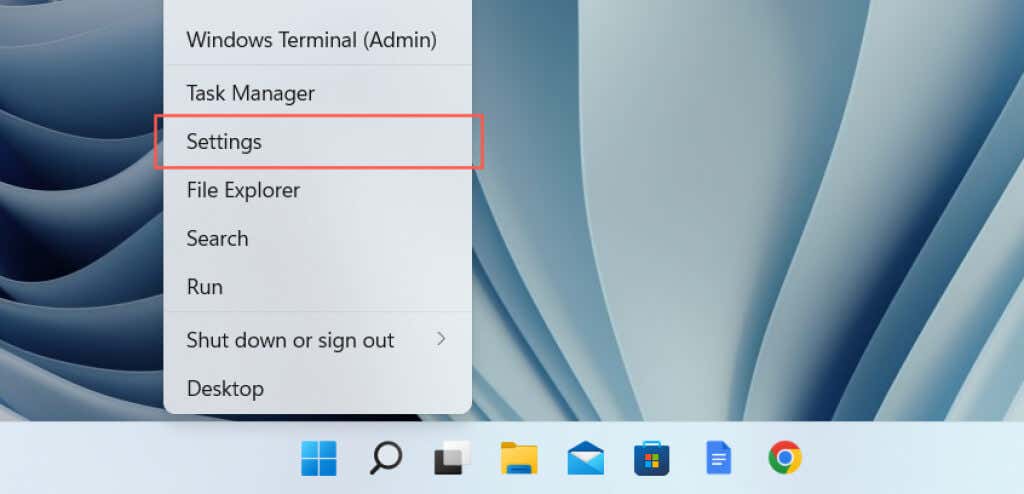
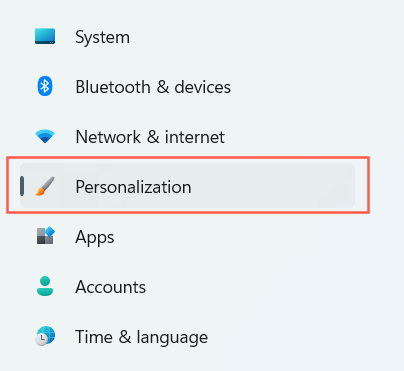
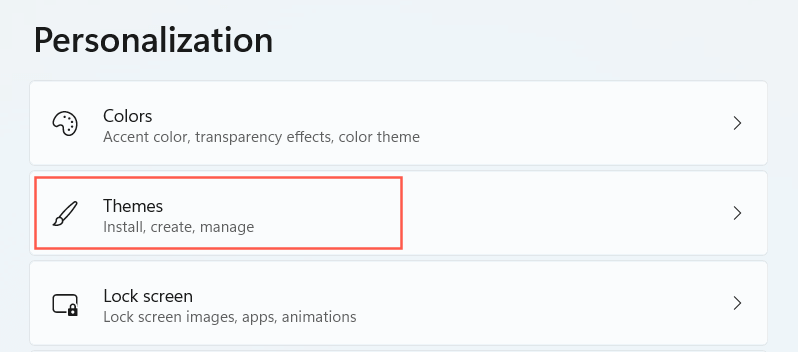

파일 탐색기를 통해 프로그램, 파일 및 폴더 바로가기 만들기
애플리케이션 바로가기를 만드는 또 다른 방법은 파일 탐색기를 사용하는 것입니다. 또한 이를 사용하여 파일 및 폴더에 대한 바로가기를 만들 수도 있습니다.
프로그램 바로가기 만들기
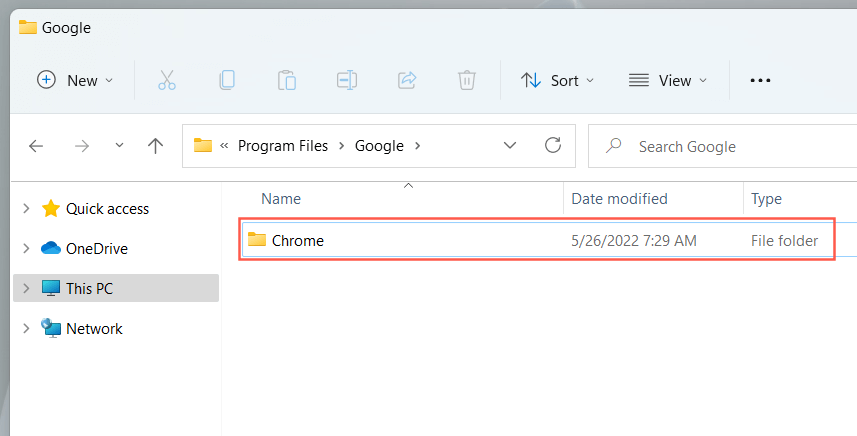
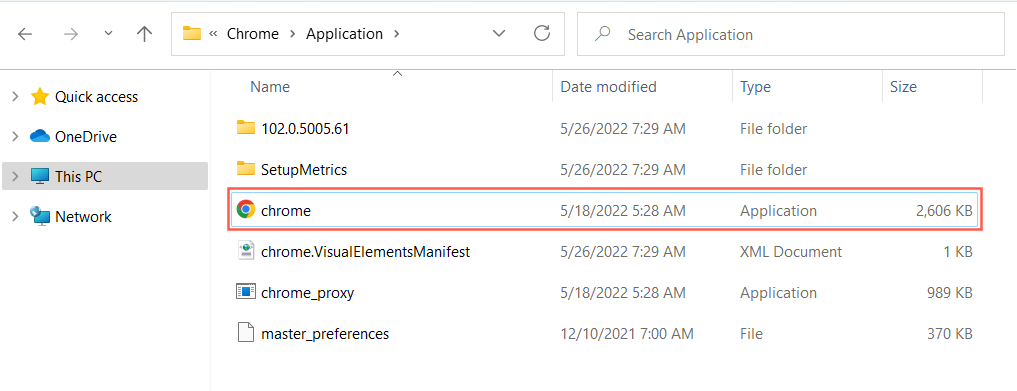
도움말: 스토어가 아닌 앱의 실행 파일을 찾는 데 문제가 있는 경우 시작 메뉴 에서 프로그램을 마우스 오른쪽 버튼으로 클릭하고 더보기 를 선택하세요. Strong>>파일 위치 열기 . 그러면 시작 메뉴의 바로가기 폴더로 이동하게 됩니다. 다시 한 번 프로그램을 마우스 오른쪽 버튼으로 클릭하고 파일 위치 열기 를 선택하여 기본 EXE 파일이 강조 표시된 응용 프로그램 디렉토리를 불러옵니다..
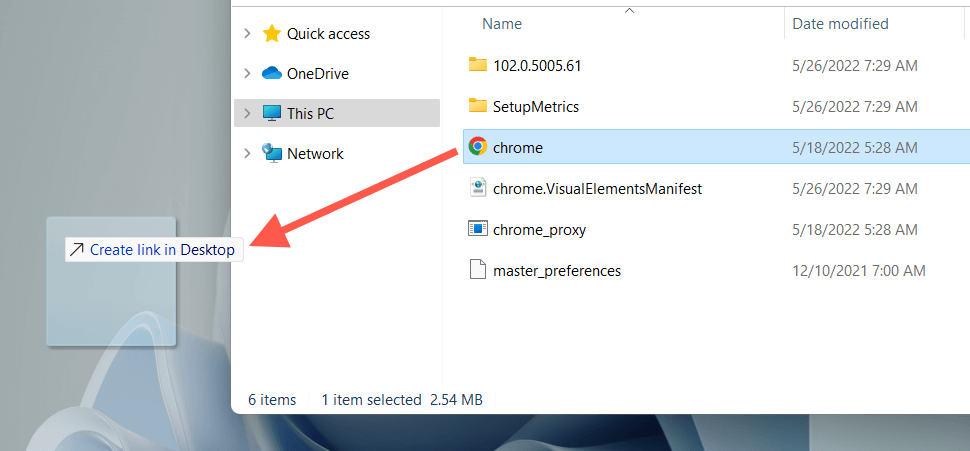
또는 애플리케이션 파일을 마우스 오른쪽 버튼으로 클릭하고 컨텍스트 메뉴에서 보내기 >데스크톱(바로가기) 를 선택합니다. 마우스 왼쪽 버튼이 아닌 마우스 오른쪽 버튼을 길게 클릭하고 항목을 바탕 화면으로 드래그한 다음 여기에 바로가기 만들기 를 선택할 수도 있습니다.
파일 및 폴더 바로가기 만들기
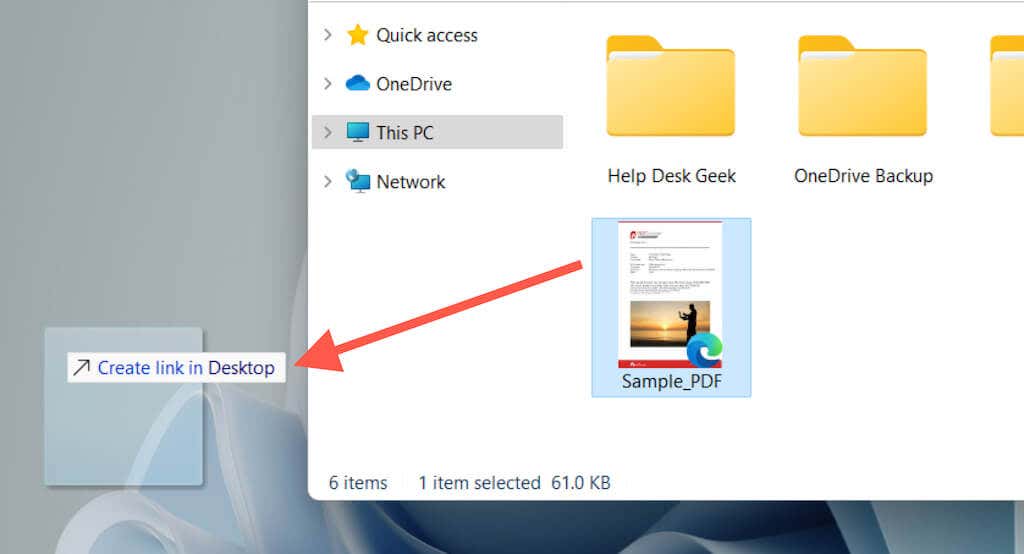
애플리케이션 바로가기와 마찬가지로 파일이나 폴더를 마우스 오른쪽 버튼으로 클릭하고 보내기 >바탕화면(바로가기) 를 선택하거나 간단히 바탕화면으로 드래그할 수도 있습니다. 마우스 오른쪽 버튼을 클릭하고 여기에 바로가기 만들기 옵션을 선택하세요.
URL을 드래그 앤 드롭하여 웹사이트 바로가기 만들기
웹사이트나 웹페이지에 대한 바로가기를 만들려면 URL을 바탕 화면으로 드래그 앤 드롭하면 됩니다.

위 단계는 Google Chrome, Microsoft Edge, Mozilla Firefox 및 Windows 10 및 11에서 사용하는 기타 웹 브라우저에서 작동합니다.
프로그레시브 웹 앱 바로가기 만들기
Chrome이나 Edge와 같은 Chromium 기반 브라우저를 사용하는 경우 바탕화면에 웹사이트용 프로그레시브 웹 앱(PWA) 만들기 표시될 수 있습니다. PWA에는 웹사이트 파비콘이 있어 일반적인 웹사이트 바로가기와 쉽게 구별할 수 있습니다.
Chrome에서 사이트를 앱으로 설치하려면:
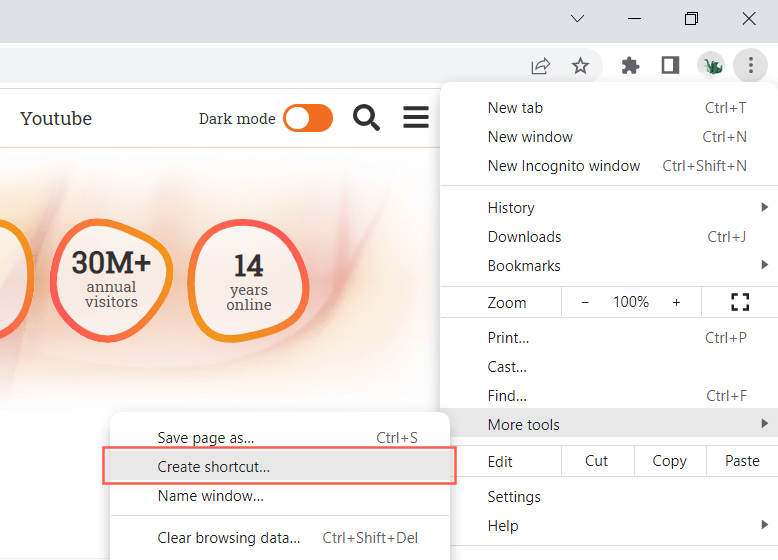
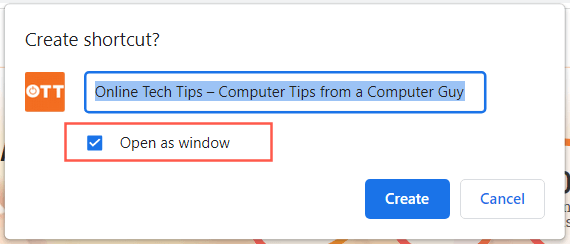
Edge를 사용하는 경우 Edge 메뉴 를 열고 앱 >이 사이트를 앱으로 설치 를 선택하세요.
새 바로가기 마법사 사용
바로가기 만들기 마법사는 앱의 바탕화면 바로가기를 만들기 위한 느리지만 안정적인 도구입니다. 프로그램, 파일, 폴더, 웹사이트에 대한 바로가기를 추가할 수도 있습니다.



다음은 무엇인가요?
이제 Windows 10 또는 11 PC에서 바탕화면 바로가기를 만드는 방법을 알았으니 다음 단계는 무엇인가요?